Av Nathan E. Malpass, Senast uppdaterad: October 31, 2023
I en tid där våra smartphones har blivit en förlängning av oss själva, har det aldrig varit viktigare att skydda den data som lagras på dem. Oavsett om det är omhuldade foton, viktiga dokument eller dina favoritappar kan det vara en hjärtskärande upplevelse att förlora data från din iPhone. Tack och lov ger Apple en säker och effektiv på hur man säkerhetskopierar iPhone till iCloud på datorn.
I den här omfattande guiden går vi igenom processen för att säkerhetskopiera din iPhone till iCloud, direkt från din dator. Oavsett om du är ny på iOS eller bara letar efter ett mer bekvämt sätt att säkerställa din datasäkerhet, har du kommit till rätt plats. Så, låt oss dyka in och lära oss hur du håller din iPhone-data skyddad med iCloud-säkerhetskopia på din dator, steg för steg.
Del #1: Hur man säkerhetskopierar iPhone till iCloud på datornDel #2: Det bästa sättet att säkerhetskopiera iPhone med hjälp av dator: FoneDog iOS Data Backup & Restore ToolSlutsats
Del #1: Hur man säkerhetskopierar iPhone till iCloud på datorn
If säkerhetskopiera din iPhone med iTunes är inte tillgänglig av någon anledning, då är säkerhetskopiering av din iPhone till iCloud ett tillförlitligt sätt att säkerställa dina datas säkerhet, men visste du att du kan utföra denna viktiga uppgift direkt från din dator? Detta tillvägagångssätt ger större kontroll och bekvämlighet för att hantera dina säkerhetskopior. I det här avsnittet guidar vi dig genom stegen för att sömlöst säkerhetskopiera din iPhone till iCloud med din dator.
Medan vi har diskuterat hur du säkerhetskopierar din iPhone, är det viktigt att förstå varför denna praxis är så avgörande. Här är några övertygande skäl till varför du regelbundet bör säkerhetskopiera din iPhone:
- Förlust av dataförlust: Olyckor inträffar och iPhones kan försvinna, stjälas eller skadas. Genom att regelbundet säkerhetskopiera din enhet kan du förhindra förödande förlust av viktig data, inklusive foton, videor, kontakter, meddelanden och mer.
- Enhetsuppgraderingar: När du bestämmer dig för att uppgradera till en ny iPhone säkerställer en ny säkerhetskopia en sömlös övergång. Du kan snabbt överföra all din data, inställningar och appar till den nya enheten, vilket sparar tid och ansträngning.
- Programuppdateringar och fel: Ibland kan programuppdateringar eller appinstallationer leda till oväntade problem eller dataförlust. Att ha en säkerhetskopia innebär att du enkelt kan återställa din enhet till ett stabilt tillstånd om sådana problem uppstår.
- Dataåterställning: I händelse av oavsiktlig radering eller datakorruption, med en säkerhetskopia kan du hämta förlorad information, vilket säkerställer att du inte förlorar värdefulla minnen, viktiga dokument eller viktiga kontakter.
- Säkerhet och sekretess: Säkerhetskopiering av din iPhone fungerar också som en säkerhetsåtgärd. Om din enhet hamnar i orätta händer kan det förhindra obehörig åtkomst till din personliga information om din data säkerhetskopieras separat.
- Sinnesro: Att veta att dina data lagras säkert i en säkerhetskopia ger sinnesfrid. Det låter dig använda din iPhone utan att oroa dig för potentiell dataförlust, vilket ger dig friheten att utforska nya appar, ta foton och lagra viktig information utan att tveka.
- Naturkatastrofer: Oförutsedda händelser som översvämningar, bränder eller jordbävningar kan skada eller förstöra din iPhone och alla fysiska säkerhetskopior du kan ha. Cloud backup, som icloud, ger ett extra lager av skydd eftersom de lagras på distans, utom räckhåll för sådana katastrofer.
- Långtidskonservering: Vissa data, som foton och videor, har sentimentalt värde och bör bevaras på lång sikt. Regelbundna säkerhetskopieringar säkerställer att dina älskade minnen förblir tillgängliga i många år framöver.
Här är stegen för hur du säkerhetskopierar iPhone till iCloud på datorn:
- Förbered din installation: Innan du dyker in i säkerhetskopieringsprocessen, se till att du har några väsentliga saker på plats. Du behöver en pålitlig internetanslutning och tillräckligt med iCloud-lagringsutrymme för att rymma din säkerhetskopia. För att kontrollera din lagringsstatus, gå till "Inställningar" på din iPhone, tryck på ditt namn högst upp och välj sedan ”Icloud”, Följt av "Hantera lagring".
- Anslut din iPhone till din dator: Använd en USB-kabel för att ansluta din iPhone till din dator. Se till att du litar på datorn när du uppmanas på din enhet.
- Öppna iTunes (Windows) eller Finder (Mac): Beroende på din dators operativsystem, öppna iTunes på Windows eller Finder på Mac. Om du använder macOS Catalina eller senare har Finder ersatt iTunes för enhetshantering.
- Hitta din iPhone: I iTunes eller Finder bör du se din anslutna iPhone listad under enheter. Klicka på den för att komma åt din iPhones sammanfattningssida.
- Aktivera iCloud-säkerhetskopiering: Rulla ned översiktssidan tills du hittar "Säkerhetskopiering" sektion. Här ser du en kryssruta märkt "Säkerhetskopiera dina viktigaste data på din iPhone till iCloud". Markera den här rutan för att aktivera iCloud-säkerhetskopiering.
- Starta säkerhetskopieringen: När du har aktiverat iCloud-säkerhetskopiering klickar du på "Säkerhetskopiera nu" knapp. Din dator kommer att initiera säkerhetskopieringsprocessen, vilket kan ta lite tid beroende på mängden data som ska säkerhetskopieras. Se till att din dator förblir ansluten till internet och påslagen under hela processen.
- Övervaka framstegen: Du kan övervaka säkerhetskopieringen i iTunes eller Finder. En förloppsindikator visar hur mycket data som har säkerhetskopierats. Ha tålamod, eftersom större säkerhetskopior kan ta ett tag att slutföra.
- Verifiera säkerhetskopieringen: När säkerhetskopieringen är klar kan du verifiera dess framgång genom att kontrollera datum och tid för den senaste säkerhetskopieringen under avsnittet "Säkerhetskopiering" på din iPhones "iCloud Backup"-inställningar.
- Automatisera framtida säkerhetskopieringar: För att säkerställa att din iPhone fortsätter att vara säkerhetskopierad till iCloud kan du aktivera automatisk säkerhetskopiering. Håll helt enkelt alternativet "Säkerhetskopiera dina viktigaste data på din iPhone till iCloud" markerat, så kommer din dator med jämna mellanrum att säkerhetskopiera din enhet så länge den är ansluten och inom Wi-Fi-räckvidd.
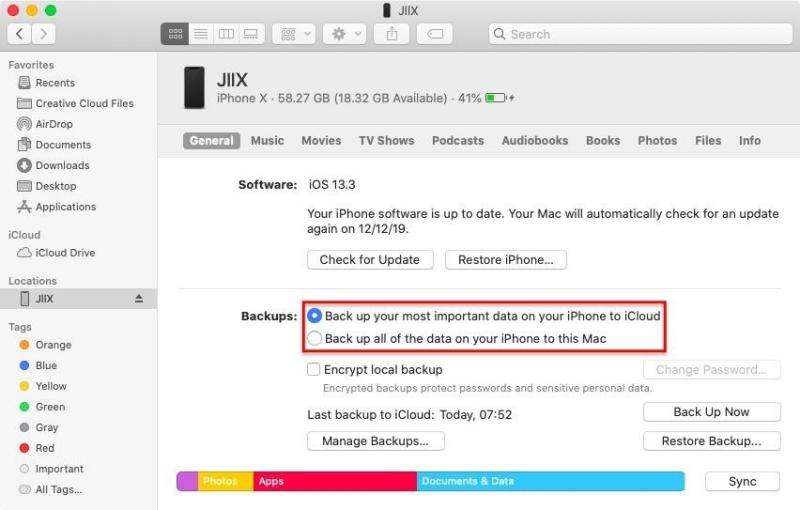
Genom att följa dessa enkla steg kan du enkelt säkerhetskopiera din iPhone till iCloud med din dator. Den här metoden ger dig mer kontroll och flexibilitet över dina säkerhetskopior, vilket säkerställer att din värdefulla data är säker och lättillgänglig när du behöver den.
Del #2: Det bästa sättet att säkerhetskopiera iPhone med hjälp av dator: FoneDog iOS Data Backup & Restore Tool
Nu när du har lärt dig hur man säkerhetskopierar iPhone till iCloud på datorn, ger vi dig ett bättre verktyg som du kan använda. Även om säkerhetskopiering av din iPhone till iCloud direkt från din dator är en pålitlig metod, finns det ett alternativ som erbjuder ännu mer flexibilitet och funktionalitet – FoneDog iOS Data Backup & Restore.
IOS Data Backup och Återställ
Ett klick för att säkerhetskopiera hela iOS-enheten till din dator.
Tillåt att förhandsgranska och återställa alla objekt från säkerhetskopian till en enhet.
Exportera vad du vill från säkerhetskopiering till din dator.
Ingen dataförlust på enheter under återställningen.
iPhone Restore kommer inte att skriva över dina data
Gratis nedladdning
Gratis nedladdning

Denna iPhone 15-stödda programvara från tredje part ger en omfattande lösning för att effektivt hantera dina iPhone-säkerhetskopior. I det här avsnittet kommer vi att introducera dig till detta kraftfulla verktyg och gå igenom stegen för att använda det för att säkerhetskopiera din iPhone.
FoneDog iOS Data Backup & Restore Tool är en användarvänlig programvara utformad för att förenkla iPhone-säkerhetskopieringsprocessen. Det erbjuder flera fördelar jämfört med den traditionella iCloud-säkerhetskopieringsmetoden, inklusive:
- Selektiv säkerhetskopiering: Med FoneDog kan du selektivt välja vilka typer av data du vill säkerhetskopiera, vilket ger dig mer kontroll över ditt lagringsutrymme.
- Inga iCloud-begränsningar: Till skillnad från iCloud är FoneDog inte beroende av din iCloud-lagringskapacitet, vilket inte orsakar några problem som hur många säkerhetskopior kan min iCloud behålla för mig, se till att du kan säkerhetskopiera alla dina data oavsett lagringsbegränsningar.
- kryptering: Dina data förblir säkra med FoneDogs krypteringsfunktion, vilket skyddar din integritet.
- Enkel restaurering: Om du behöver återställa dina data, gör FoneDog processen enkel och okomplicerad.
Här är stegen för att använda den:
- Ladda ner och installera FoneDog: Börja med att ladda ner och installera FoneDog iOS Data Backup & Restore Tool på din dator. Du kan hitta versioner för både Windows och Mac.
- Starta verktyget: Öppna FoneDog-programvaran efter installationen.
- Anslut din iPhone: Använd en USB-kabel för att ansluta din iPhone till din dator. Se till att du litar på datorn på din iPhone när du uppmanas.
- Välj säkerhetskopieringsläge: I FoneDog-gränssnittet väljer du "iOS Data Backup & Restore" alternativ.
- Välj data att säkerhetskopiera: Du kommer nu att ha möjlighet att välja de specifika datatyper du vill säkerhetskopiera. Markera rutorna bredvid de data du vill inkludera i säkerhetskopian.
- Starta säkerhetskopieringen: När du har valt önskad data klickar du på "Start" för att starta säkerhetskopieringsprocessen. FoneDog kommer att skapa en säkerhetskopia av de valda data på din dator.
- Verifiera säkerhetskopieringen: När säkerhetskopieringen är klar kan du verifiera dess framgång genom att kontrollera säkerhetskopieringshistoriken i FoneDog-programvaran.
- Frivillig: Återställ data: Om du någonsin behöver återställa dina data, erbjuder FoneDog också en enkel process för att göra det. Välj helt enkelt "iOS Data Restore" och följ instruktionerna på skärmen.

Genom att använda FoneDog iOS Data Backup & Restore Tool kan du ha mer kontroll över dina iPhone-säkerhetskopior, selektivt välja vad som ska säkerhetskopieras och eliminera iCloud-lagringsbegränsningar. Det här verktyget säkerställer att din iPhone-data är säker och tillgänglig när du behöver den, vilket gör den till ett utmärkt val för dem som värdesätter bekvämlighet och flexibilitet i sin strategi för säkerhetskopiering av data.
Folk läser också5 sätt på hur man säkerhetskopierar iPhone-kontakter till PC gratis 2023Hur man åtgärdar när säkerhetskopiering inte kan återställas till denna iPhone
Slutsats
I den här omfattande guiden har vi utforskat den väsentliga processen hur man säkerhetskopierar iPhone till iCloud på datorn, direkt från din dator. Vi har också introducerat dig för en alternativ lösning, FoneDog iOS Data Backup & Restore Tool, som erbjuder ännu mer kontroll och flexibilitet när det gäller att hantera dina iPhone-säkerhetskopior.
Nu när du har kunskapen och verktygen till ditt förfogande, ta det proaktiva steget att skydda din iPhone-data. Oavsett om det är genom bekvämligheten med iCloud eller den extra kontrollen av FoneDog, kan du vara säker på att din värdefulla information är skyddad, så att du kan njuta av din iPhone med sinnesfrid.


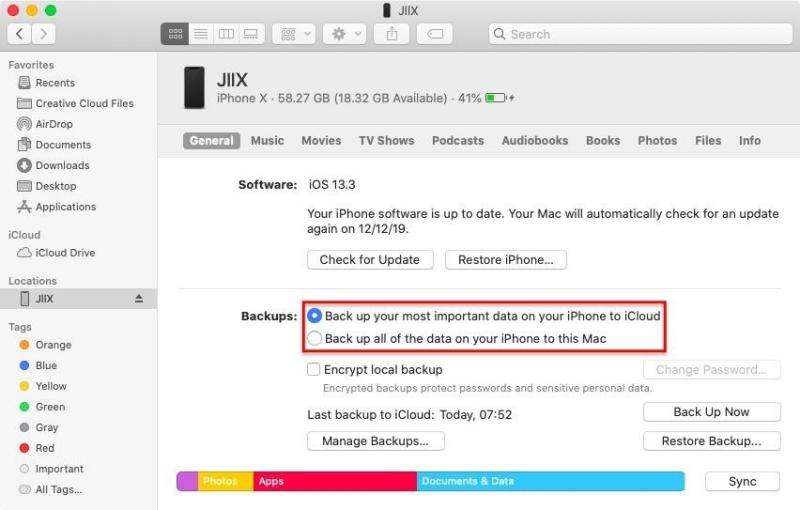

/
/